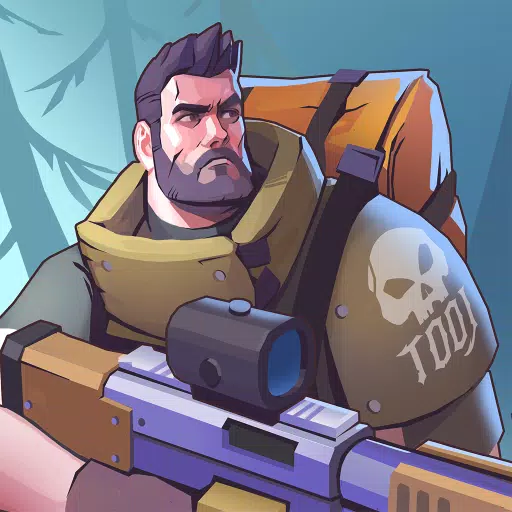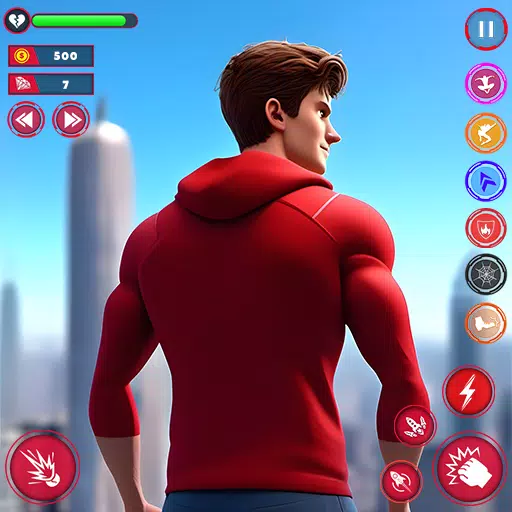Marvel Rivals で目的を修正する方法
マーベル ライバルズ シーズン 0: マウスの加速を無効にして照準の問題を克服する
多くの Marvel Rivals プレイヤーは、ゲームの多様なヒーローやマップを楽しんでいますが、特に競技プレイのはしごを登る際に、照準の不一致を報告しています。 このガイドでは、マウスの加速と照準のスムージングを無効にして、この一般的な問題に対処する方法について説明します。 これは不正行為ではありません。これは、通常はゲーム オプション内にある設定を調整しているだけですが、Marvel Rivals にはありません。
なぜマウスの加速/照準のスムージングを無効にするのですか?
Marvel Rivals では、デフォルトでマウスの加速/照準のスムージングが有効になっています。コントローラーのユーザーにとっては有益ですが、多くのキーボードやマウスのプレイヤーは、特に素早いショットの場合、正確な照準が妨げられると感じています。 これを無効にすると、より安定した反応性の高い照準が可能になります。
マウスの加速/照準のスムージングを無効にする方法 (PC のみ)
これには、ゲーム ファイルを手動で編集する必要があります。 心配しないで;これは改造ではありません。設定を調整しているだけです。
ステップバイステップガイド:
-
ファイル名を指定して実行ダイアログを開きます: Windows キー R を押します。
-
ファイルの保存場所に移動します: 次のパスを [ファイル名を指定して実行] ダイアログに貼り付けます。「YOURUSERNAMEHERE」を Windows ユーザー名 ([この PC] > [Windows] > [ユーザー] に移動して見つかります) に置き換えます。
C:UsersYOURUSERNAMEHEREAppDataLocalMarvelSavedConfigWindows -
GameUserSettings ファイルを開きます: Enter キーを押します。
GameUserSettingsファイルを見つけて右クリックし、メモ帳 (またはお好みのテキスト エディタ) で開きます。 -
コードを追加します: ファイルの最後に次の行を追加します:
[/script/engine.inputsettings] bEnableMouseSmoothing=False bViewAccelerationEnabled=False bDisableMouseAcceleration=False RawMouseInputEnabled=1 -
保存して閉じる: 変更を保存してメモ帳を閉じます。 これで、マウスの加速と照準のスムージングが無効になりました!

これらの手順に従うことで、Marvel Rivals で照準の精度が大幅に向上し、より競争力のあるゲームプレイ エクスペリエンスを楽しむことができます。
-
1

坂本パズルは日本で解き放たれます
Jan 27,2025
-
2

クロスオーバートレロと不一致を発生させます
Mar 16,2025
-
3

スリザー、競争し、敵を新しいゲームで狂った猫で長持ちさせます
Feb 26,2025
-
4

Roblox キングレガシー: 2024 年 12 月のコード (更新)
Dec 24,2024
-
5

Robloxは、キャラクターティアリスト(2025)
Feb 25,2025
-
6

8番目の時代は、限られた時代のボールトイベントで100,000のダウンロードを祝います
Mar 17,2025
-
7

Google Play Awards 2024 の受賞者には、スクワッド・バスターズ、崩壊:スターレイル などが含まれます
Jan 09,2025
-
8

クイズを選択すると、複数のトピックで知識をテストできます
Mar 17,2025
-
9

Roblox: DOORS コード (2025 年 1 月)
Jan 07,2025
-
10

どうぶつの森 ポケットキャンプ 完了 - スナックを栽培する場所
Jan 08,2025
-
ダウンロード

Magnet Hero
アクション / 45.6 MB
アップデート: Feb 11,2025
-
ダウンロード

Bulma Adventure 2
カジュアル / 57.55M
アップデート: Mar 09,2024
-
ダウンロード

!Ω Factorial Omega: My Dystopian Robot Girlfriend
カジュアル / 245.80M
アップデート: Sep 10,2024
-
4
FrontLine II
-
5
ALLBLACK Ch.1
-
6
IDV - IMAIOS DICOM Viewer
-
7
脱出ゲーム Seaside La Jolla
-
8
Color of My Sound
-
9
beat banger
-
10
Mr.Billion: Idle Rich Tycoon